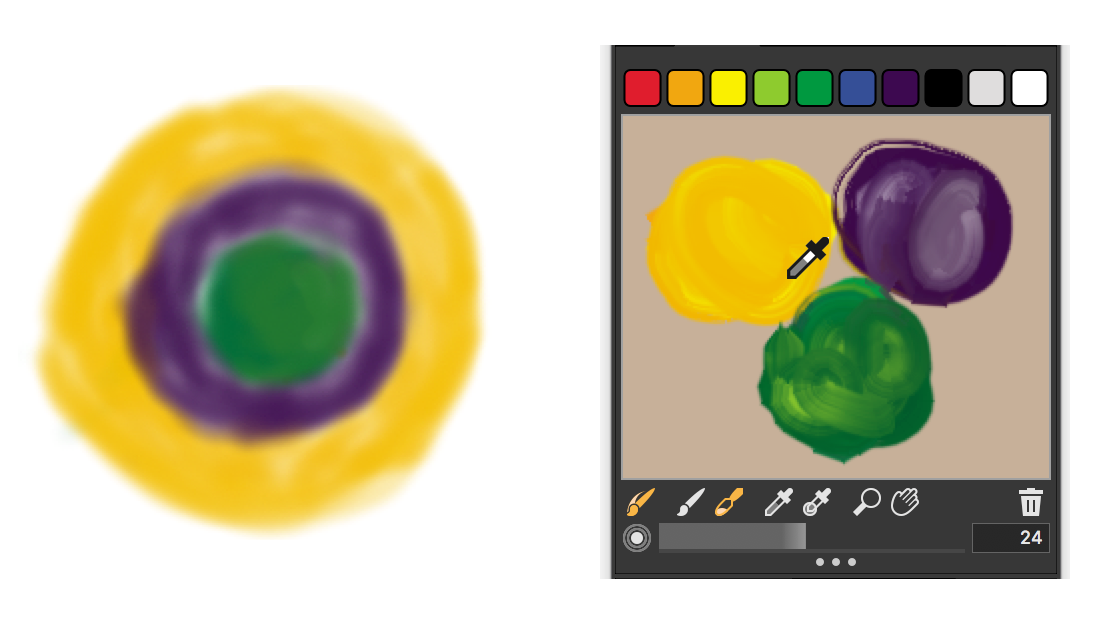Farben von der Mischfläche mischen, aufnehmen und anwenden
Sie können im Bedienfeld Mischer Farben erzeugen und diese dann aufnehmen, um sie auf die Arbeitsfläche aufzutragen.
Außerdem können Sie mit einigen Werkzeugvarianten, die das Mischen unterstützen, Farben im Bedienfeld Mischer mischen und sie direkt auf die Arbeitsfläche auftragen, ohne sie vorher aufzunehmen. Dies entspricht dem herkömmlichen Mischen von Farben auf einer physischen Palette. Die Werkzeugvarianten, die das Mischen unterstützen, verwenden die folgenden Spitzentypen: Kamelhaar, Flach, Borsten-Spray, Aquarell-Kamelhaar, Aquarell-Scharf und Aquarell - Borstenspray. Der Spitzentyp einer Malwerkzeugvariante erscheint auf der Palette Allgemein in den Malwerkzeugeinstellungen. Mit diesen Werkzeugvarianten können Sie außerdem mehrere Farben gleichzeitig aufnehmen, um mehrfarbige Malstriche zu erzeugen.
Sie können mehrere Farben in das Bedienfeld Mischer aufnehmen und damit direkt auf der Arbeitsfläche malen.
Wenn Sie mit dem Mischen und Aufnehmen von Farben fertig sind, können Sie die Mischfläche leeren oder als Datei (.MXS) sichern und später erneut öffnen und verwenden. Weitere Informationen finden Sie unter Mischfläche sichern.
So mischen Sie Farben
So nehmen Sie Farben von der Mischfläche auf
So malen Sie mit dem Mischer-Bedienfeld
Sie können überprüfen, ob eine Werkzeugvariante das Mischen unterstützt, indem Sie auf Fenster ![]() Bedienfelder für Malwerkzeugeinstellungen
Bedienfelder für Malwerkzeugeinstellungen ![]() Allgemein klicken und sicherstellen, dass einer der folgenden Spitzentypen ausgewählt ist: Kamelhaar, Flach, Borsten-Spray, Aquarell-Kamelhaar, Aquarell-Scharf und Aquarell - Borstenspray.
Allgemein klicken und sicherstellen, dass einer der folgenden Spitzentypen ausgewählt ist: Kamelhaar, Flach, Borsten-Spray, Aquarell-Kamelhaar, Aquarell-Scharf und Aquarell - Borstenspray.
So nehmen Sie mehrere Farben auf
Sie können überprüfen, ob eine Werkzeugvariante das Mischen unterstützt, indem Sie auf Fenster ![]() Bedienfelder für Malwerkzeugeinstellungen
Bedienfelder für Malwerkzeugeinstellungen ![]() Allgemein klicken und sicherstellen, dass einer der folgenden Spitzentypen ausgewählt ist: Kamelhaar, Flach, Borsten-Spray, Aquarell-Kamelhaar, Aquarell-Scharf und Aquarell - Borstenspray.
Allgemein klicken und sicherstellen, dass einer der folgenden Spitzentypen ausgewählt ist: Kamelhaar, Flach, Borsten-Spray, Aquarell-Kamelhaar, Aquarell-Scharf und Aquarell - Borstenspray.